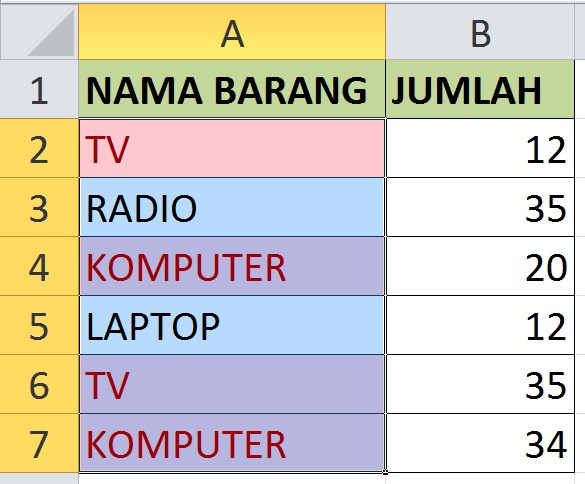Cara Mencari dan Menemukan Data yang Sama (Duplikat/Ganda/Double) pada Excel
Excel adalah program spreadsheet yang sangat populer di kalangan pekerja kantoran. Namun, seiring dengan bertambahnya jumlah data yang harus dikelola, seringkali kita menemukan beberapa data yang sama atau duplikat. Hal ini bisa sangat menyulitkan dalam bekerja dengan data dan bisa memakan waktu yang banyak untuk menghapus duplikat satu per satu.
Nah, pada artikel kali ini, kita akan membahas cara untuk mencari dan menemukan data yang sama pada Excel dengan mudah dan cepat. Berikut adalah langkah-langkahnya:
Step 1: Memilih Data
Langkah pertama adalah memilih data yang ingin dicari duplikatnya. Kita bisa memilih seluruh data pada sheet atau hanya beberapa kolom saja sesuai dengan kebutuhan kita. Langkah ini dapat dilakukan dengan mengklik tombol A di sudut kiri atas worksheet atau dengan menyeret cursor dari awal data hingga akhir data.
Step 2: Menemukan Data Duplikat dengan Rumus COUNTIF
Selanjutnya, kita akan menggunakan rumus COUNTIF untuk mencari data yang duplikat. Rumus ini berfungsi untuk menghitung berapa kali suatu nilai atau teks muncul dalam kisaran sel yang ditentukan. Berikut adalah langkah-langkahnya:
- Pilih sel yang kosong di sebelah sel terakhir pada kolom data yang ingin dideteksi duplikatnya. Contohnya, jika kita ingin mencari duplikat pada kolom A, maka kita bisa memilih sel kosong di sebelah kanan sel terakhir pada kolom A.
- Ketik rumus COUNTIF pada sel tersebut: =COUNTIF(A1:A10, A1)
- Pada rumus di atas, A1:A10 adalah kisaran sel yang dibandingkan, yaitu kolom A dari baris 1 hingga baris 10 (sesuaikan dengan data yang ingin Anda cek), sedangkan A1 adalah sel yang ingin Anda deteksi duplikatnya.
- Salin rumus tersebut ke sel di bawahnya hingga sel terakhir pada kolom yang sama.
- Jika ada data yang duplikat, maka angka pada sel tersebut akan lebih besar dari 1.
Selanjutnya, kita bisa menandai data duplikat tersebut dengan menggunakan fitur conditional formatting yang tersedia pada Excel. Caranya adalah sebagai berikut:
- Pilih seluruh data pada worksheet
- Klik menu Home – Conditional Formatting – Highlight Cell Rules – Duplicate Values
- Pilih warna latar belakang atau font yang sesuai dengan selera Anda
- Klik OK
Dengan melakukan langkah-langkah di atas, kita sudah bisa menemukan dan menandai data duplikat pada Excel dengan mudah dan cepat.
FAQ
1. Apa yang harus dilakukan jika ada data duplikat di worksheet?
Jika ada data duplikat di worksheet, kita bisa menggunakan langkah-langkah di atas untuk menemukan dan menandai data duplikat tersebut. Selanjutnya, kita bisa memutuskan apakah ingin menghapus duplikat tersebut atau membiarkannya.
2. Apakah ada cara lain untuk menemukan data duplikat pada Excel?
Selain menggunakan rumus COUNTIF, kita juga bisa menggunakan fitur Remove Duplicates yang tersedia pada Excel untuk menghapus data duplikat secara otomatis. Caranya adalah sebagai berikut:
- Pilih seluruh data pada worksheet
- Klik menu Data – Remove Duplicates
- Pilih kolom yang ingin dihapus duplikatnya
- Klik OK
Setelah itu, data duplikat pada kolom yang dipilih akan dihapus.
Video Tutorial: Cara Menemukan dan Menandai Data Duplikat di Excel
Berikut adalah video tutorial yang menunjukkan cara untuk menemukan dan menandai data duplikat di Excel:
Itulah cara untuk mencari dan menemukan data yang sama (duplikat/ganda/double) pada Excel dengan mudah dan cepat. Semoga artikel ini bermanfaat untuk Anda dalam bekerja dengan data pada Excel.